Como reverter para o Internet Explorer 9 a partir do Internet Explorer 10 Preview for Windows 7
Há alguns meses, a Microsoft lançou a InternetExplorer 10 Preview for Windows 7. Mas sempre que você atualiza o IE, especialmente no local de trabalho, muitas vezes os programas de software proprietário param de funcionar. Ou talvez você simplesmente não seja fã dele em casa e queira voltar para o IE 9. Antes de instalar a versão final, veja como voltar para o IE 9.
A versão final do Internet Explorer 10 para Windows 7 foi disponibilizada pelo Windows Update na semana passada.

Volte para o Internet Explorer 9 no Windows 7
Clique no botão Iniciar e tipo: appwiz.cpl na caixa Pesquisar e pressione Enter.
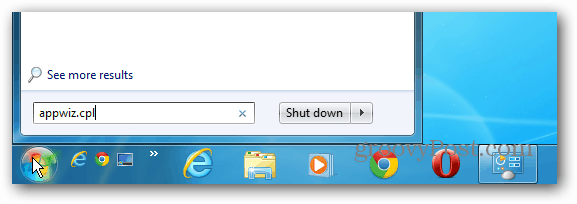
Em seguida, clique no link Exibir atualizações instaladas quando Programas e recursos abrir.
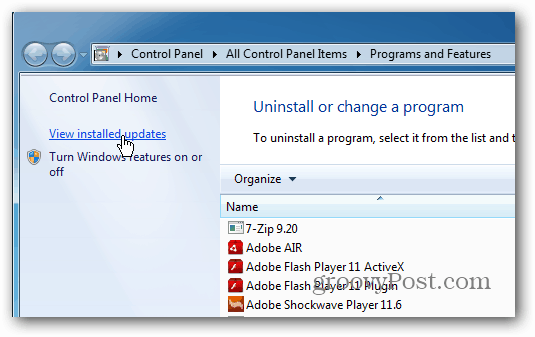
Agora role para baixo até o Windows Internet Explorer 10, clique com o botão direito e clique em Desinstalar
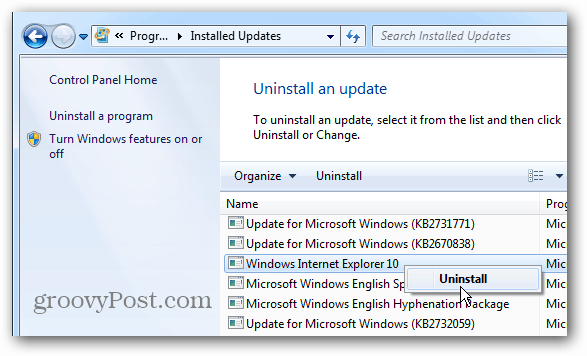
Clique em Sim para que a caixa de diálogo seja exibida perguntando se você tem certeza. Em seguida, é necessário reiniciar para concluir o processo de desinstalação.
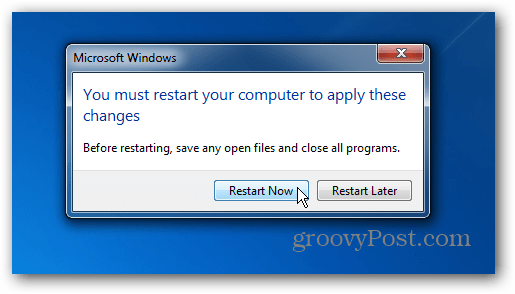
Ao retornar da reinicialização, inicie o Internet Explorer e você verá que ele foi configurado de volta para o IE 9.
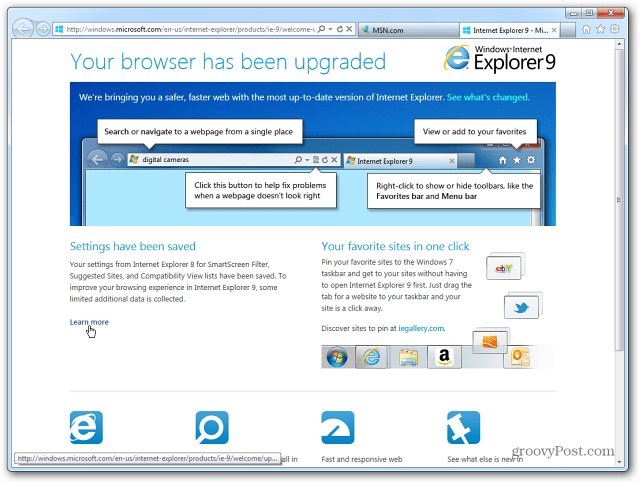










Deixe um comentário